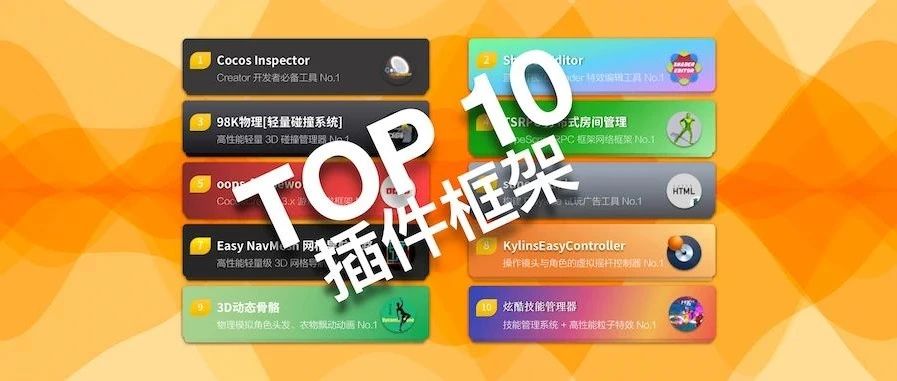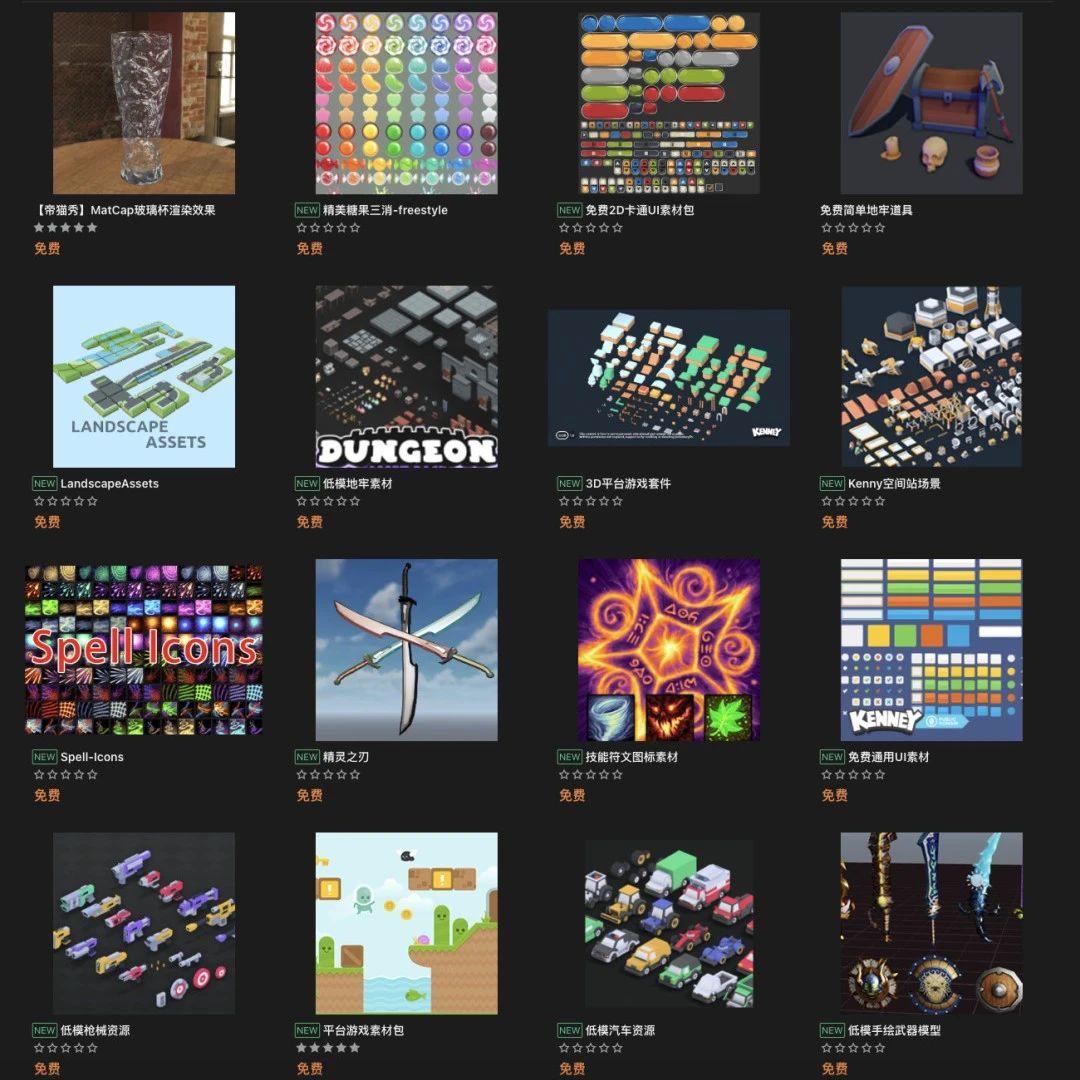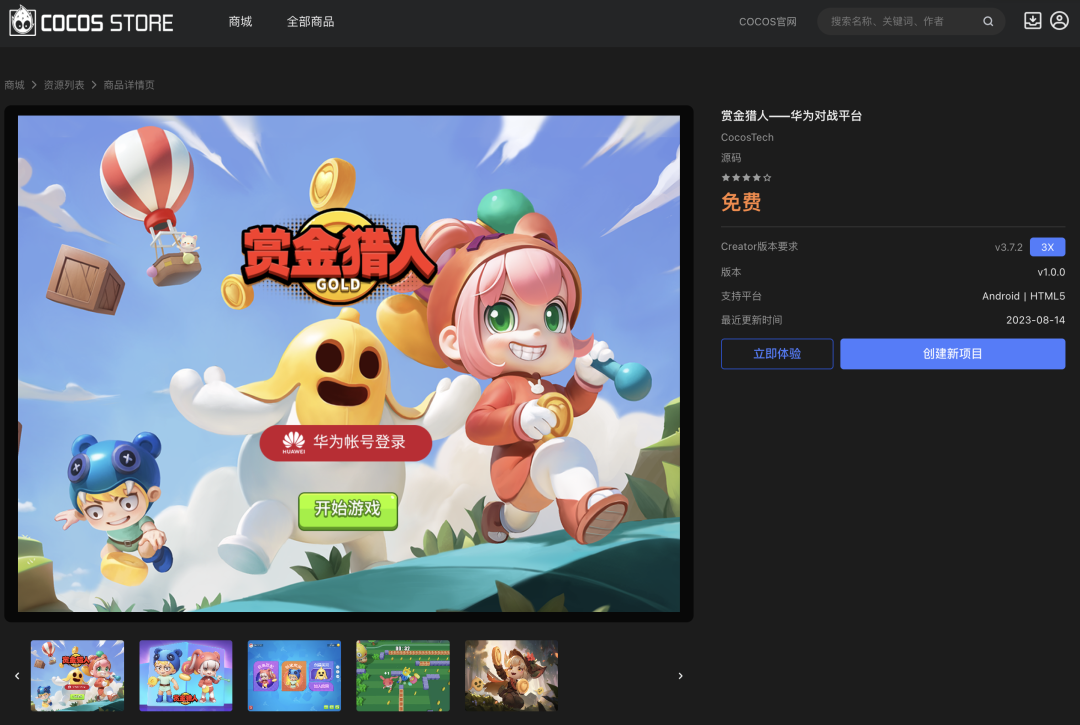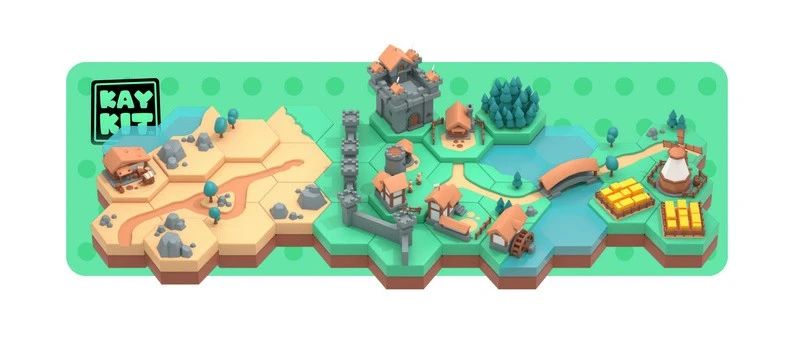社区10款年度优秀游戏资源盘点!
Cocos 社区年度游戏源码 TOP 10
以下游戏资源排名不分先后,Cocos Store 年终元旦限时优惠进行中......

作者:carlosyzy——杨宗宝
介绍:该游戏全程由宗宝独立一人开发完成,包含程序、美术、建模、特效,耗时一年六个月后终于上架到 Cocos Store。

在这一年半里宗宝积累与沉淀了大量 Cocos Creator 3.x 3D 游戏开发经验与模块组件,都运用到了项目代码中,主要包括:
- 玩家角色控制器
- Lod 优化
- NavMesh 寻路
- 3D 文字标签
- 3D 物理运用与优化
- Marionette 动画图
除了上面列举出来引擎相关的技术要点外,还有如:MVVM的使用、音效管理、存储管理、对象池、资源管理类等等的封装。
想要了解游戏开发整体过程,可以在B站、抖音或快手搜索穿越的杨宗宝观看详细视频。
视频链接: https://www.bilibili.com/video/BV17e4y117zi
下载链接: https://store.cocos.com/app/detail/4172

作者:dgflash——董刚 介绍:oops framework + tsrpc 实现 MOBA 类游戏玩法基础功能,前后端全部分采用 TypeScript 语言实现,同时业务代码使用同一套 ECS 框架设计。

包含功能模块众多,核心框架如下:
- 客户端
- 游戏登录模块
- 地图管理模块
- 房间管理模块
- 角色管理模块
- 摄像机管理模块
- 技能管理模块
- 服务端
- 网关服务器
- 匹配配置器
- 房间服务器
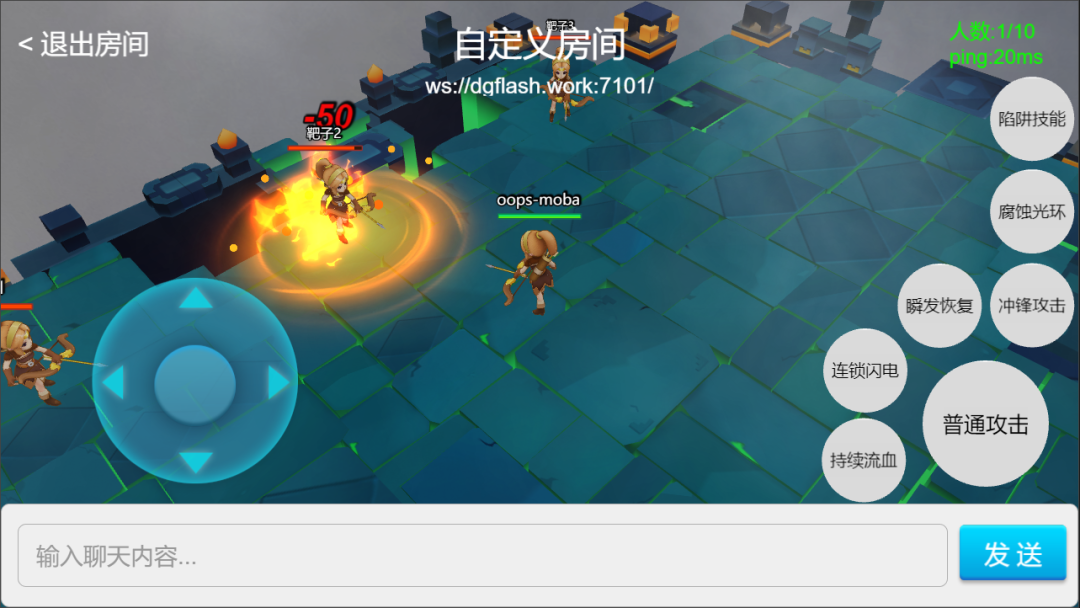
游戏体验: https://oops-1255342636.cos.ap-shanghai.myqcloud.com/oops-moba/2.3.0/index.html
下载链接: https://store.cocos.com/app/detail/3814
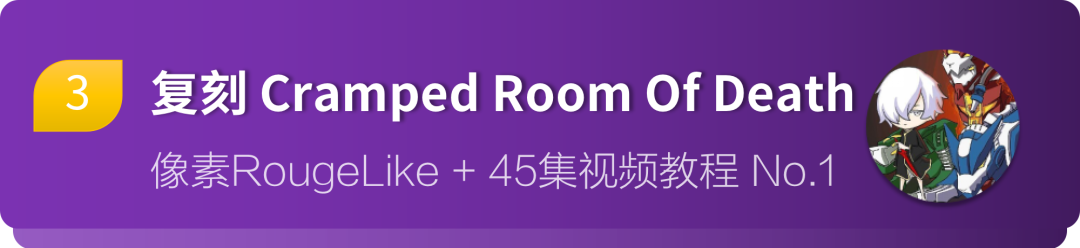
作者:sli97 介绍:这是一款免费像素风休闲解谜益智游戏,融合了推箱子 + 战斗 + Rougelike 玩法。
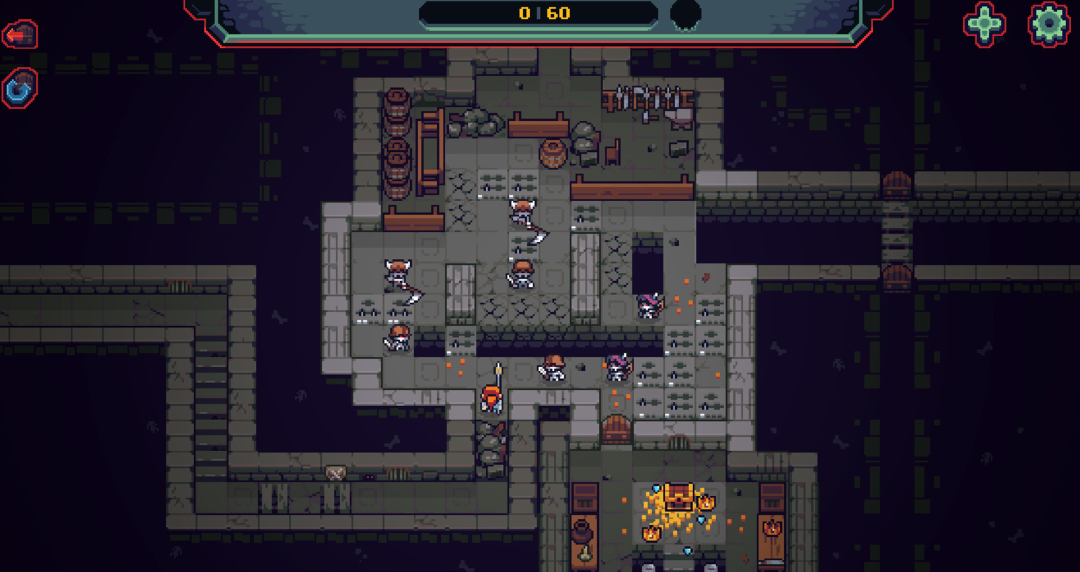
作者 sli97 还在B站上,发布了45集全套游戏视频教程,内容包含如下:
- 通过数据动态生成瓦片地图
- 通过发布订阅模式对元素交互进行彻底解耦
- 通过程序化编辑动画方式生成 animation clip
- 通过有限状态机完成游戏元素状态切换
- 利用数据与 UI 分离思想实现撤回功能
- v3.4.x 新增的 Marionette 动画系统的使用
- ... ...
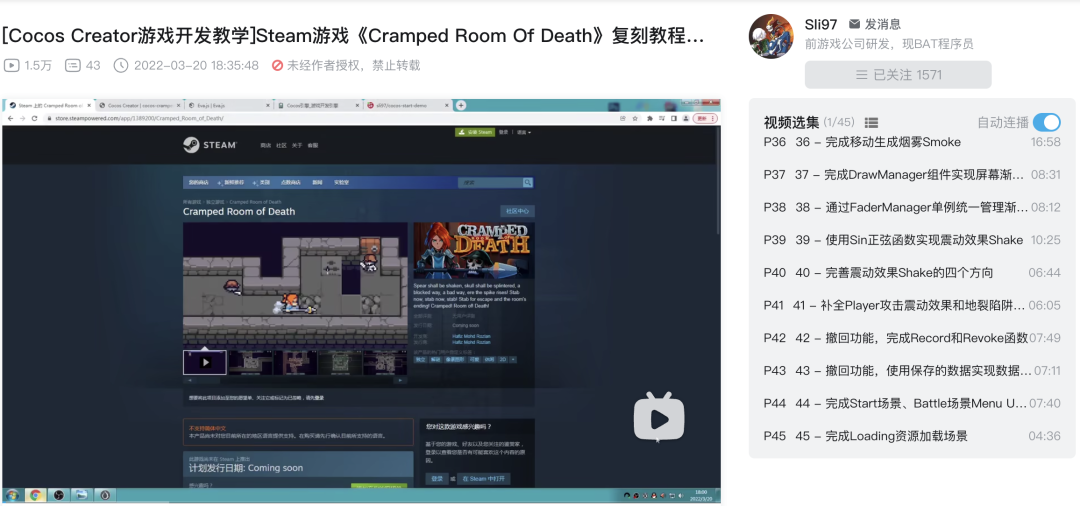
视频地址: https://www.bilibili.com/video/BV1JL4y1M7Y4
游戏体验: https://sli97.github.io/cocos-cramped-room-of-death/
下载链接: https://store.cocos.com/app/detail/3721
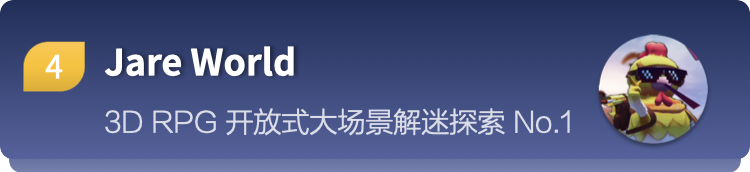
作者:iwae——孙二喵 介绍:置身于数百万面的大场景,玩家操控帅气的小鸡,身姿矫健地寻找着神秘月饼。

游戏采用 Cocos Store 商店宝藏插件 98K物理 提供的八叉树大场景优化,让 Jare 在场景中健步如飞!
而且游戏还使用 Cocos Creator 3.6.x 诸多渲染新特性,如:CSM 级联阴影、水面反射与流动、环境光模拟昼夜变化等效果。

作者孙二喵将项目适配到 VR 环境,并参与了 Rokid 开发者应用大赛,游戏画面达到进一步提升(注意:Cocos Store 版本不包含上图场景素材和效果,期待开发者的后续更新)。
游戏体验: http://learncocos.com/jare
资源下载: https://store.cocos.com/app/detail/4084
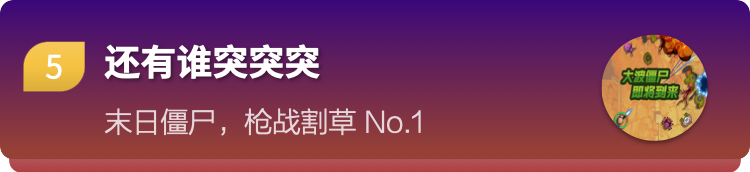
作者:武汉十锦狸 介绍:是一款割草射击玩法,僵尸题材游戏。玩家扮演一名疫情爆发后的幸存者,利用各种枪械武器与一波波丧尸作战,努力尝试生存下去!
游戏包含 54 个关卡和 10 把武器,游戏已经上线微信等平台, 含丰富的商业变现内容:
- 观看视频复活
- 观看视频解锁道具
- 观看视频多倍收益
- 观看视频英雄\武器属性升级
游戏体验: http://cdn.198434.com/cli/H5/WhackZombies/
下载链接: https://store.cocos.com/app/detail/3805
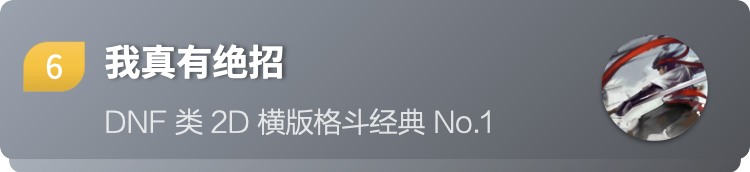
作者:柳一刀 介绍:类似DNF、双接龙横版格斗过关玩法 + Roulike 无尽挑战模式,角色具备多种技能连招组合,集气满可释放超大招。

该项目功能完备,包含丰富运营功能:
- 技能系统:主动技能、被动技能,技能可以升级,设置有技能点消耗;
- 能量系统:游戏中技能的能量控制,攻击怪物时会自动恢复;
- 道具系统:分为收集类、材料类、BUFF类;
- 装备系统:六件套(武器、头盔、护手、衣服、护腿、鞋子);
- 玩法模式:通关普通章节关卡,可开启恶魔之印挑战,主要用来打装备;
- 天天挑战:一张地图,无限刷怪,按波次排名,每天限定进入次数(仅支持微信小游戏)
- 抽奖系统:消耗怪物击杀点数兑换奖励,或直接看视频获得抽奖机会(需要接入小游戏视频广告)
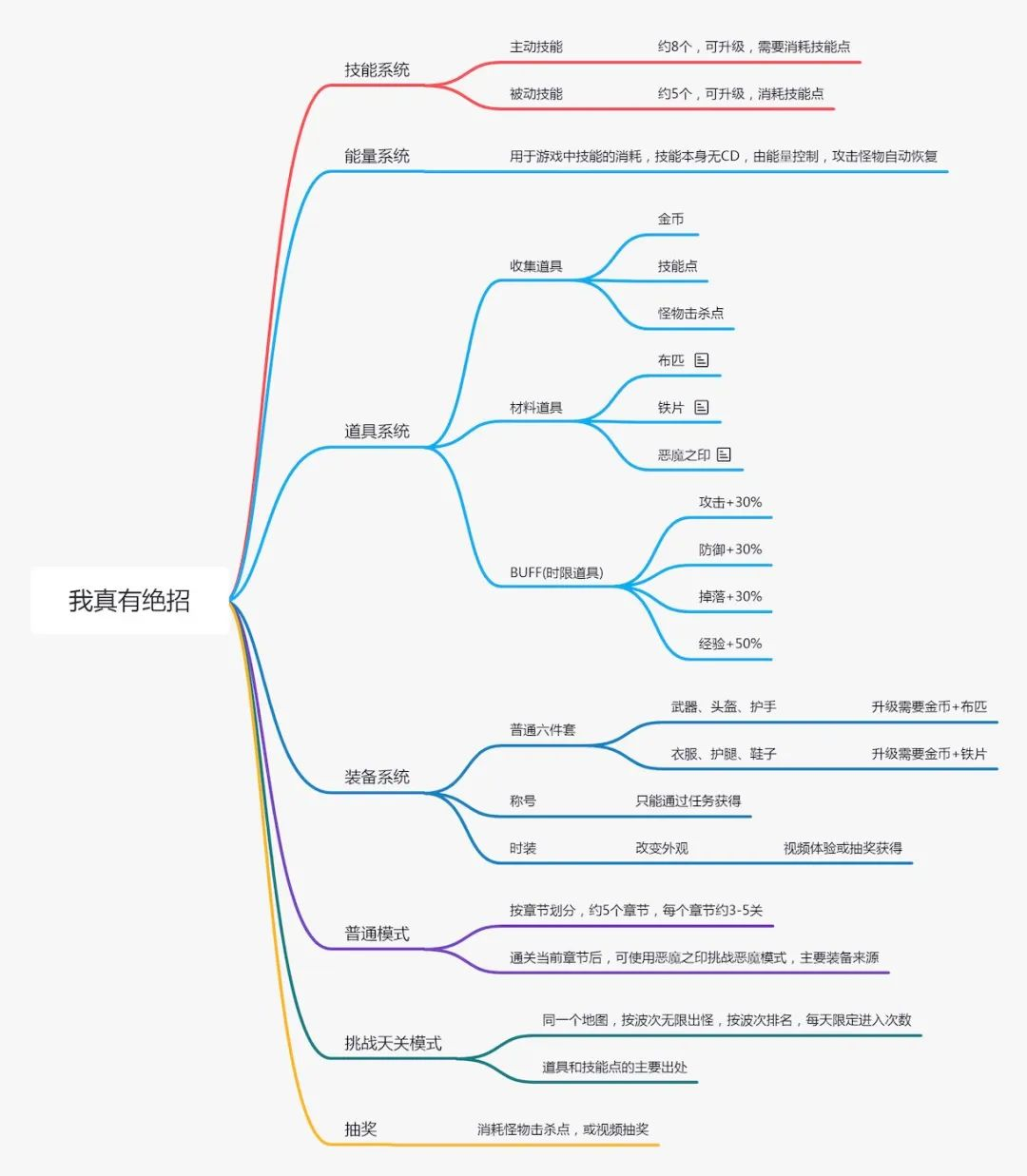
游戏体验: https://cdn.pabble.net/preview/wzyjz/index.html
下载链接: https://store.cocos.com/app/detail/3683

作者:minijoe——花叔 介绍:因为过不了《羊了个羊》的第2关,开发者很生气,说这只“羊”对他的伤害超出预料!于是,改变策略:“解决不了问题,就解决提出问题的人!”。

花叔一气之下,国庆七天几乎是不眠不休,开发出了这款《羊了个羊3d》消除游戏,而且还支持关卡编辑!
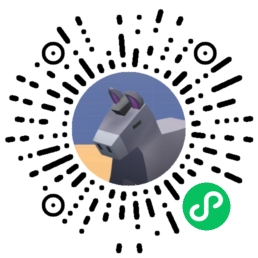
游戏不仅支持H5和微信小游戏,还接入到了字节跳动(抖音)、taptap(Android原生)、vivo等多个渠道。
游戏体验: http://cdn.wxnodes.cn/lv/
资源下载: https://store.cocos.com/app/detail/4120

作者:iwae——孙二喵 介绍:救救小鸡是一款 Cocos Creator 3.6.x 开发的画线物理游戏,玩家需要在屏幕上画线形成包围,来保护小鸡。
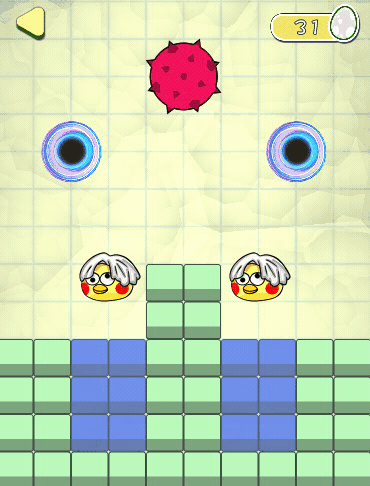
有意思的是,开发者实现 UGC 关卡创作。你可通过鸡建模式制作游戏关卡,在微信小游戏上,玩家也可以通过这种方式将关卡分享给好友。
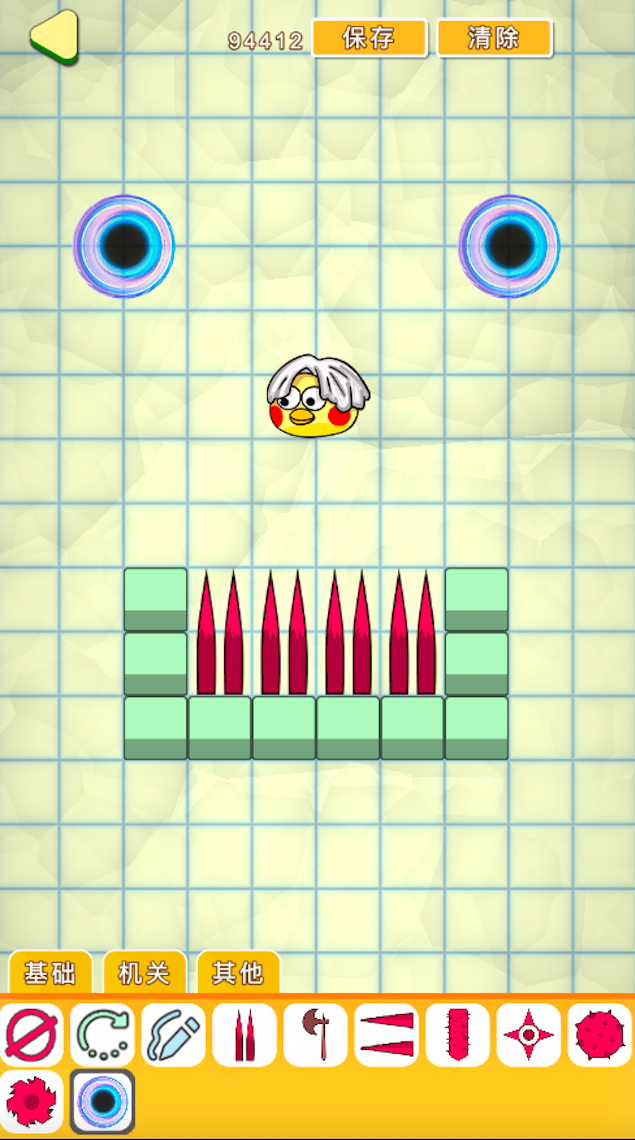
除项目源码外,孙二喵还提供了详细的技术文档分享《物理画线“救救小鸡”技术教程分享》。
游戏体验: http://learncocos.com/iwae/
下载地址: https://store.cocos.com/app/detail/4240
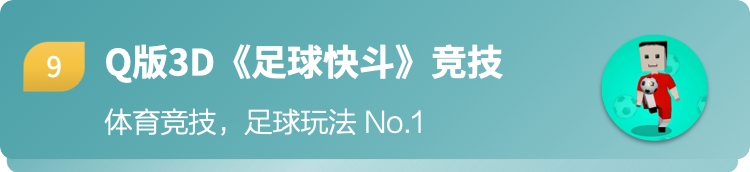
作者:wangluo666
介绍:很多人都知道,竞技体育游戏的开发难度大,涉及的技术众多。作者 wangluo666 仅用了30天时间,从游戏策划到建模,再到完成代码上线微信,最后上架 Cocos Store。

玩家控制本队的一个球员(脚下高亮圆圈显示的是玩家),其他球员和守门员为电脑AI控制,期间可以玩家可以换人(A按钮换人,可以换到离球最近的本队球员),最后5分钟内进球多的队伍获胜,一样分数则为平局。
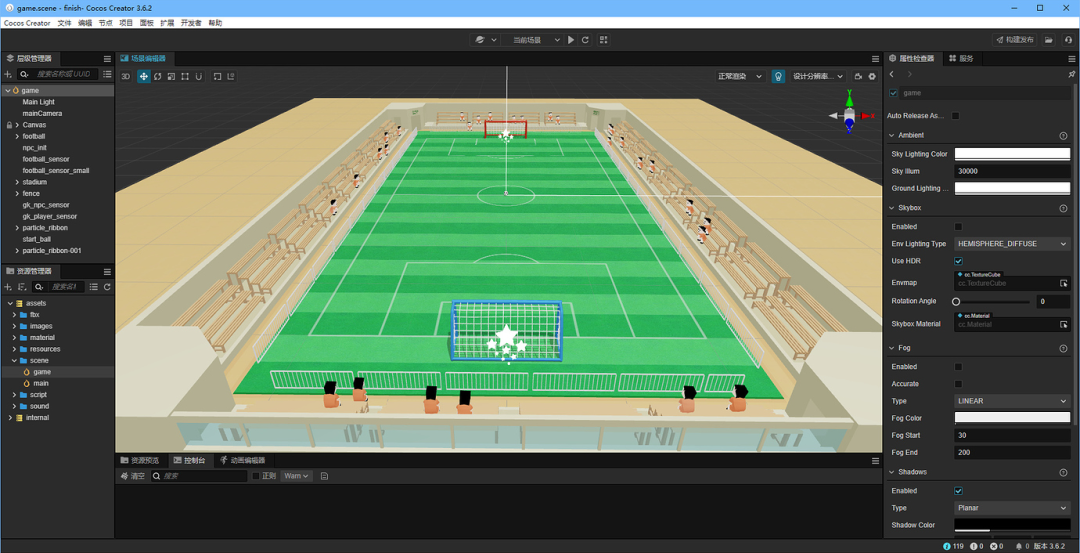
该游戏项目,没有用物理引擎而是,通过碰撞检测 + 手撸运动逻辑,主要难点如下:
- 足球的滚动
- 抛物线远射
- 碰到物体反弹
- 人物的运动AI
- 守门员逻辑
因为这是一个 3D 的游戏,守门员逻辑是最为繁琐,不单单要守地面的球,还有来自空中各个方向的球,这就要守门员预先判断球的运动轨迹然后堵截它。
在线体验: http://www.playcoke.com/football_battle/
下载链接: https://store.cocos.com/app/detail/4340
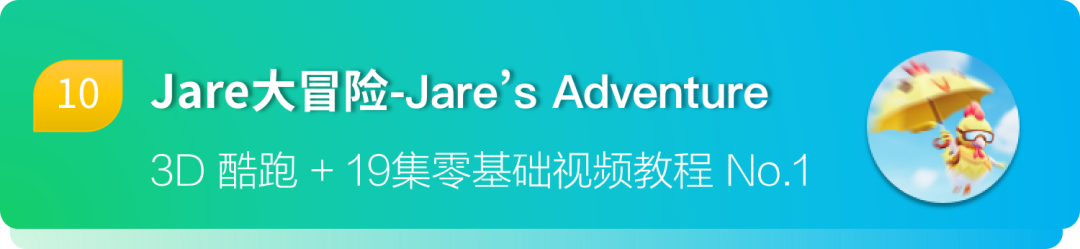
作者:麒麟子 介绍:严格来说,这不仅仅是一个跑酷游戏,而是一款3D跑酷游戏框架 + 视频教程 + 案例演示,视频共计19集。
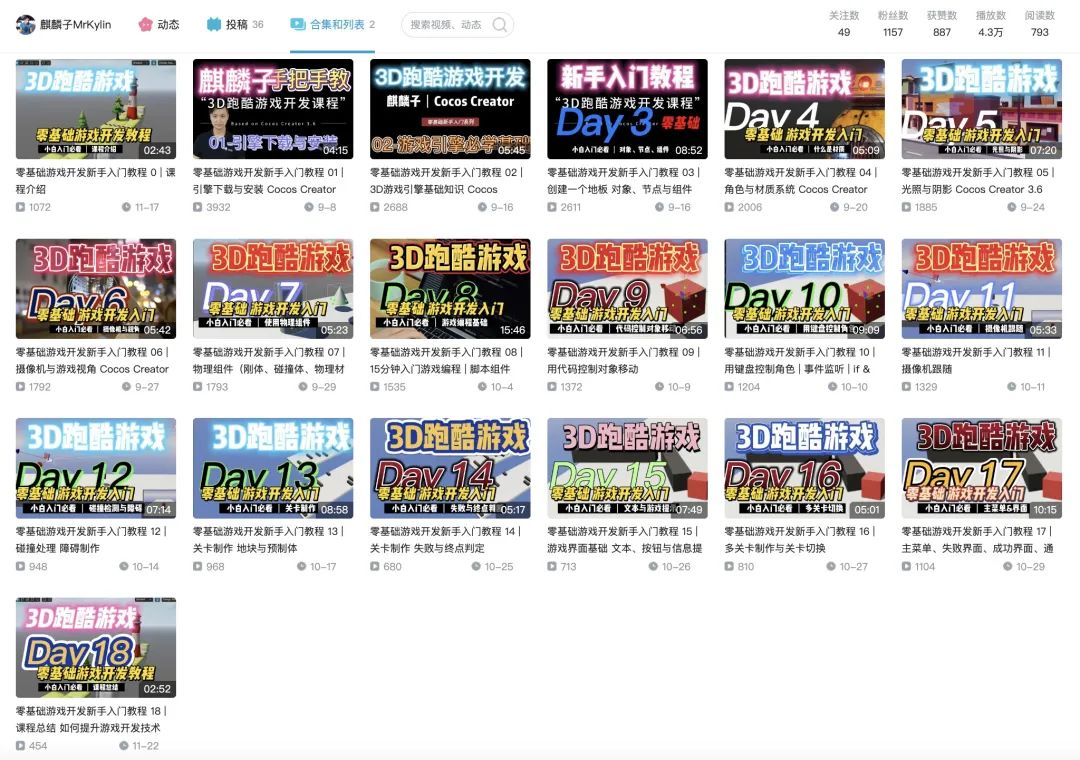
项目源码,是在跑酷核心玩法基础上优化了角色模型、关卡场景与环境光照。
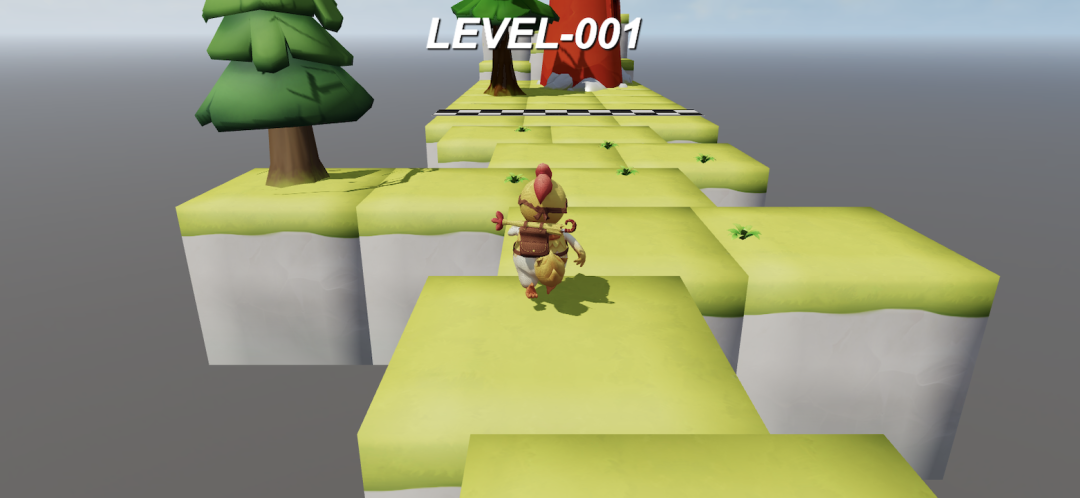
并提供了关卡模式和无尽模式两种玩法,以及用于二次开发的地块资源、地块编辑、关卡制作相关文档说明。

以及微信线上周边辅助功能:排行榜、体力、微信小游戏广告等教程文档。
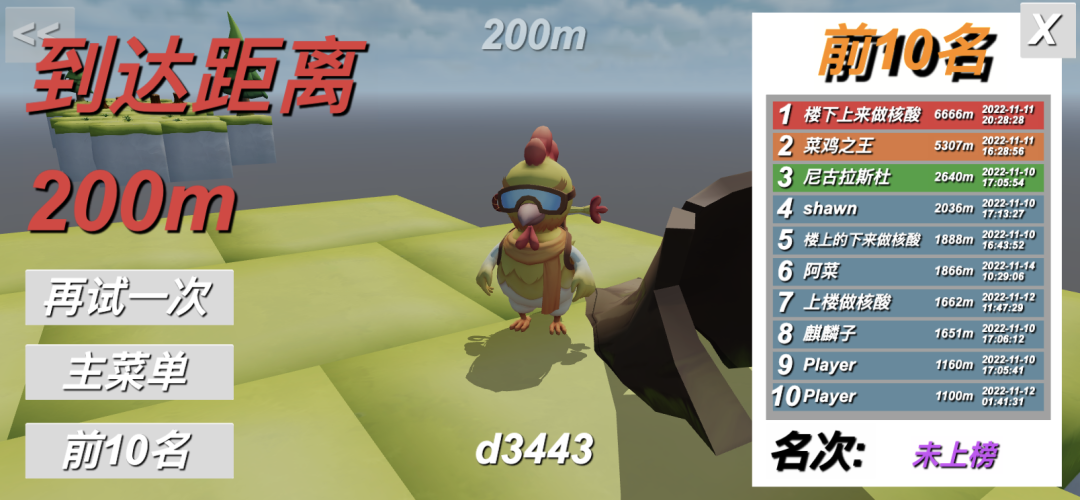
游戏体验: http://download.cocos.com/Cocos/CocosStore/ManualUp/Demo/jares-adventure3d_v5/
资源下载: https://store.cocos.com/app/detail/4241
往期精彩
- 一套全能免费Creator游戏开发框架!—Oops Framework
- Creator 2.x 项目升级 3.x!避坑要点与 API 差异
- 一个人30天!开发一款3D竞技足球游戏!
- 麒麟子免费3D角色虚拟摇杆控制器!这也太好用了
- 物理画线“救救小鸡”技术教程分享
本文分享自 Creator星球游戏开发社区 微信公众号,前往查看
如有侵权,请联系 cloudcommunity@tencent.com 删除。
本文参与 腾讯云自媒体同步曝光计划 ,欢迎热爱写作的你一起参与!